サーバーの時刻と現地時刻のずれを調整して時刻を表示するMT4インジケーター「Time」
更新日時:
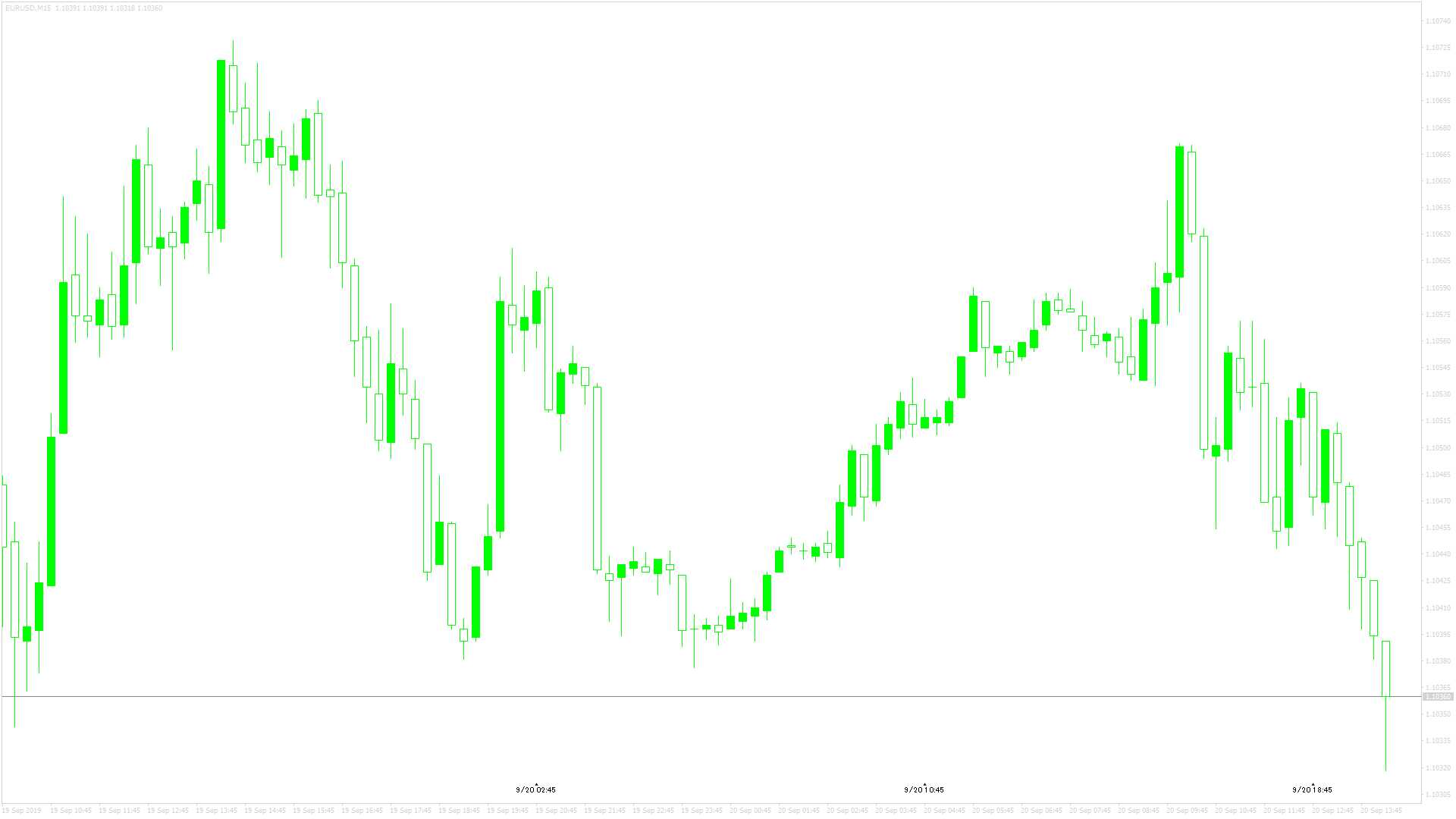
MT4のチャートは、そのままでは日本標準時で時刻を表示することができません。
しかし、頭の中でいちいち時差を計算するのは面倒だと感じている方も多いのではないでしょうか。
「Time」は、MT4のチャートの時刻を日本時間で表示するためのインジケーターで、次のような方に向いています。
いちいち時差を計算するのは面倒だと感じている方
チャートに日本時間を表示したい方
以上のような方のためにこの記事では、「Time」について解説します。
Timeの概要
「Time」は、サーバーの時刻とお住まいの地域の時刻とのズレをパラメーターに入力することで、お住まいの地域の時刻を表示できるインジケーターで、初期設定の状態では日本のタイムゾーンが設定されています。
時刻を表示する間隔は、チャートの縮尺に応じてバー8~64本毎に表示されます。
初期設定の状態ではフォントの色が白に設定されているため、チャートの背景色を白に設定している場合は、背景色を変更するかフォントの色を変更する必要があります。
フォントの色を変更する場合はパラメーターから変更できます。
Timeを表示する方法
まずはインジケーターを入手しましょう。下記リンクからダウンロードして下さい。
Timeのダウンロード先は以下となります。
※幣サイトではなく別サイトへのリンクが開きます。
MT4のインジケーター追加(インストール)の手順を説明ページを作ってみました。追加(インストール)手順が分からないという方はご参考下さい。
Timeのパラメーター解説
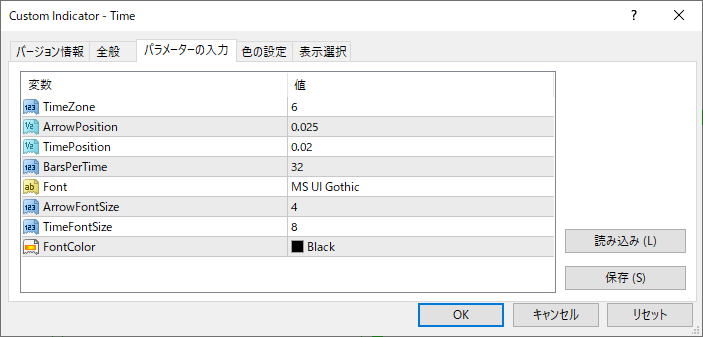
インジケーター挿入時または表示済みのインジケーターを右クリックで表示されるウィンドウの「パラメーターの入力」から設定できます。
| 入力項目 | 入力内容 |
TimeZone |
タイムゾーン 初期値:+9 GMTとの時差を入力してタイムゾーンを設定します |
ArrowPosition |
矢印の表示位置 初期値:0.025 矢印の表示位置を設定します。 |
TimePosition |
日時の表示位置 初期値: 0.02 日時を表示する位置を設定します。 |
BarsPerTime |
表示間隔 初期値:32 時刻を表示する間隔を設定します。 |
Font |
フォントの種類 初期値:MS UI Gothic フォントの種類を設定します。 |
ArrowFontSize |
矢印の大きさ 初期値:4 矢印のサイズを設定します。 |
TimeFontSize |
時刻表示の大きさ 初期値:8 時刻を表示するテキストの大きさを設定します。 |
FontColor |
フォントの色 初期値:White テキストの表示色を設定します。 |
「TimeZone」は、GMTを基準にしてタイムゾーンを設定するための項目で、初期設定値は日本のタイムゾーンに合わせた設定になっているため、日本時間で表示したい場合はそのまま使用できます。
また、「TimeZone」を変更することで、ほかのタイムゾーンの時刻で表示することも可能です。
まとめ
「Time」について解説してきましたが、ポイントをまとめると以下のようになります。
日本標準時で時刻を表示するためのインジケーター。
ほかのタイムゾーンの時刻を表示することもできる。
「Time」は、MT4のチャートの時刻を日本時間で表示したい方に、向いているインジケーターです。
時差を計算するのが面倒だと感じている方は、導入を検討してみると良いでしょう。

